当电脑遇到问题时选择重装系统有很多混助攻方法,最早是使用光盘来重装系统,但现在电脑都没有光驱了,所以这个方法就无法使用了。现在重装系统一般是使用 U 盘重装系统最为方便快捷,使用命令提示符来重装 Win10 系统也可以。
准备工作:
从微软下载 Windows 10 ISO 文件。
挂载 ISO 镜像并为其分配驱动器号,这里以 E:为例。通过右键单击 ISO 文件,然后从下拉菜单中选择“装载”,或者双击 ISO 文件即可挂载镜像。
重装方法:
步骤、1 同时按 Windows+ S。在搜索框中输入“cmd”,然后选择“以管理员身份运行”。
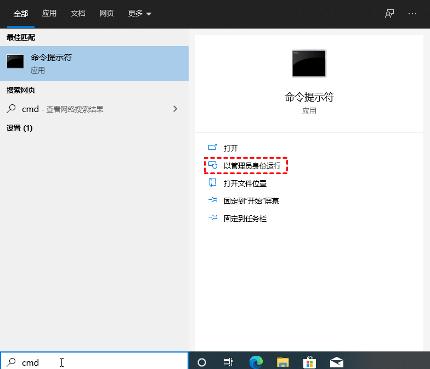
步骤 2、输入 diskpart,按下回车键。
步骤 3、进入 diskpart 程序后,再输入 list vol,按下回车键查找包含 ISO 文件的分区(比如 E:),然后输入 exit 退出 diskpart 程序。
步骤 4、键入 E:setup.exe,然后按 Enter 键(E 代表挂载 ISO 镜像的盘符)。
步骤 5、将出现“ Windows 10 安装程序”页面。进行所需的选择,然后单击“下一步”。
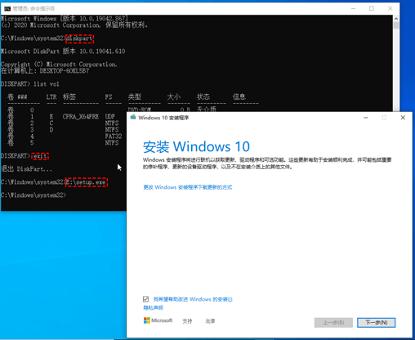
步骤 6、单击“下一步”以继续。
步骤 7. Windows 默认会保留个人文件和应用,如果需要删除所有文件,则点击“更改要保留的内容”选择删除所有文件。确认好后,点击“安装”,即可开始 Windows 的重装。
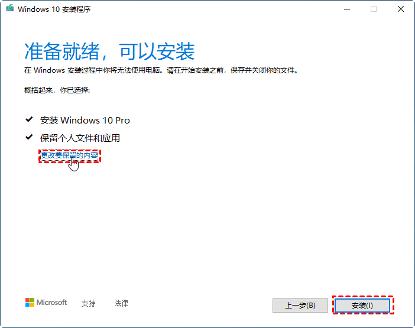
更多精彩教程尽在装机吧重装系统官网

2024-10-10

2024-10-08

2024-10-09

2024-10-10

2024-10-10

2024-10-09

2024-10-06